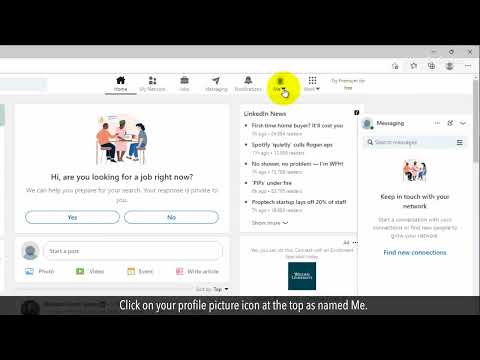Jei nusprendėte, kad norite palikti „Facebook“laikinai ar visam laikui, turėtumėte gražiai mesti rūkyti, kad jūsų draugai ir šeima nesijaudintų ir nerizikuotumėte apsimesti. Sukurti įrašą, paaiškinantį jūsų nebuvimą, jei darote pertrauką arba iš anksto pranešate prieš ištrindami paskyrą, yra mandagus ir leidžia surinkti kontaktinę informaciją iš žmonių, kad galėtumėte palaikyti ryšį. Prieš išeidami įsitikinkite, kad turite programų, svetainių ar paskyrų, kurios gali būti susietos su „Facebook“.
Žingsniai
1 būdas iš 2: pertrauka nuo „Facebook“

1 žingsnis. Paskelbkite pranešimą, kuriame nurodysite, kad netikrinsite savo „Facebook“puslapio
Parašykite glaustą įrašą, kuriame paaiškinama, kodėl darote pertrauką neatsilikti nuo „Facebook“puslapio. Kai jūsų šeima ir draugai patikrins jūsų profilį, jie pamatys jūsų įrašą ir nesijaudins ir nesistebės, kodėl į juos neatsakėte „Facebook“.
- Ilgai trunkantis, kelių pastraipų įrašas, kuriame išvardytos visos priežastys, dėl kurių darote pertrauką nuo „Facebook“, gali pasirodyti pretenzinga. Laikykite tai trumpai ir paprastai.
- Pavyzdžiui, galite pasakyti kažką panašaus: „Pastaruoju metu per daug laiko praleidžiu socialinėje žiniasklaidoje. Planuoju kurį laiką padaryti pertrauką, todėl netikrinsiu savo puslapio. Jei reikia su manimi susisiekti, paskambinkite!"
Patarimas:
Parašykite pranešimą vaizdo formatu arba sukurkite vaizdą su savo tekstu ir paskelbkite jį ant savo sienos, kad jis būtų didelis ir laiko juostos viršuje, kad niekas negalėtų jo praleisti.

2 veiksmas. Išjunkite prieigą prie „Facebook“sienos, kad jūsų profilis nesikeistų
Jei norite, kad jūsų laiko juosta iš esmės nebūtų užšaldyta, o jūsų atsisveikinimo pranešimas viršuje ir matomas, pakeiskite privatumo nustatymus. Pasirinkite parinktį „Paskyros nustatymai“ir pakeiskite laiko juostos nustatymus, kad pirmiausia būtų patvirtinti visi įrašai. Tokiu būdu jūsų laiko juostoje nebus pilna nuotraukų ir įrašų, kuriuose žmonės jus pažymėjo.
- Taip pat nebus jokių giminaičių ar draugų įrašų, kuriuose klausiama: „Kur tu esi? jūsų laiko juostoje, o tai gali kelti nerimą kitiems žmonėms.
- Žmonės gali susirūpinti, jei nemato, kad jūs tik darote pertrauką. Jei jūsų profilis bus užšaldytas ir jūsų atsisveikinimo įrašas viršuje, bus lengviau pereiti.

Žingsnis 3. Pakeiskite paskyros nustatymus, kad jums būtų pranešta el. Paštu
Atidarykite „Facebook“žiniatinklio naršyklėje, tada viršutiniame dešiniajame puslapio kampe pasirinkite „Paskyros nustatymai“. Sąraše pasirinkite „Pranešimai“ir pažymėkite langelį „Taip, atsiųskite man el. Laišką apie tai“, kad rastumėte elementus, apie kuriuos vis dar norite būti informuoti. Tada sąrašo apačioje spustelėkite „Išsaugoti pakeitimus“.
- Jei norite būti informuotas apie įvykius, į kuriuos esate pakviestas per „Facebook“, galite pažymėti langelį šalia šios parinkties, kad nepraleistumėte.
- Galbūt norėsite gauti pranešimą el. Paštu, kai kas nors atsiunčia jums pranešimą. Galite ignoruoti pranešimą, tačiau jei giminaitis ar senas draugas neturi kito būdo su jumis susisiekti, gali būti verta gauti el. Laišką, kai kas nors jums atsiunčia pranešimą.

Žingsnis 4. Ištrinkite „Facebook“programą iš savo telefono, kad jos netikrintumėte
Jei padarysite pareiškimą, kad pailsėsite nuo „Facebook“, nuolat eidami pirmyn ir atgal tikrinsite kelis atnaujinimus, atrodysite paviršutiniški ir dramatiški. Norėdami padaryti švarią ir gražią pertrauką, pašalinkite pagundą patikrinti paskyrą ištrindami programą iš savo išmaniojo telefono ar planšetinio kompiuterio.
- Jei priversite save patikrinti „Facebook“per žiniatinklio naršyklę, pridedami keli lygiai, kuriuos turite įveikti, ir tai suteikia laiko apsvarstyti, ar tikrai norite tai patikrinti.
- Ištrinkite „iPhone“programą paliesdami ir palaikydami programą, kol ji pradės svyruoti. Tada viršutiniame dešiniajame kampe pasirinkite „x“, kad jį pašalintumėte.
- Ištrinkite programą „Android“, atidarydami nustatymus, surasdami programą ir pasirinkę jos pašalinimo parinktį.

Žingsnis 5. Atsisiųskite „Messenger“programą, kad žmonės galėtų jus pasiekti
Vis tiek galbūt norėsite būti pasiekiami žmonėms, kurie galbūt neturi jūsų telefono numerio, el. Pašto adreso ar pašto adreso. „Facebook Messenger“leidžia bendrauti su žmonėmis per programą, netikrinant jūsų profilio.
- Įdiekite „Facebook Messenger“į savo išmanųjį telefoną ar planšetinį kompiuterį, kad galėtumėte bendrauti per programą.
- Pakeiskite programos nustatymus, kad ji jums nepraneštų kiekvieną kartą, kai kas nors jums atsiųs pranešimą. Tokiu būdu galite periodiškai jį patikrinti, ar turite ką nors svarbaus, kurį turite peržiūrėti.
- Savo atsisveikinimo įraše galite paminėti, kad žmonės gali su jumis susisiekti siųsdami jums pranešimą.

Žingsnis 6. Išjunkite „Facebook“paskyrą, kad galėtumėte grįžti, jei pasirinksite
Išjungus paskyrą slepiama visa informacija, tačiau paskyra neištrinama. Eikite į nustatymų meniu ir pasirinkite parinktį „Tvarkyti paskyrą“. Iš ten pasirinkite savo paskyros išjungimo parinktį.
- Po pertraukos nuo „Facebook“galite pastebėti, kad norite prie jos grįžti. Jei išjungsite paskyrą, o ne ją ištrinsite, galėsite tęsti ten, kur baigėte, jei nuspręsite grįžti.
- Galite išjungti paskyrą tiek laiko, kiek norite.
- Jūs vis tiek galite gauti pranešimus per „Facebook Messenger“programą, net jei jūsų paskyra išjungta.
2 metodas iš 2: palikite „Facebook“amžinai

1 žingsnis. Sukurkite įrašą, kad praneštumėte savo draugams, kad paliksite „Facebook“
Nereikia išsamiai aprašyti savo sprendimo išeiti iš „Facebook“, tačiau pranešti draugams ir šeimos nariams yra mandagus ir grakštus būdas išvykti. Sukurkite trumpą, bet tiesioginį įrašą, kuriame sakoma, kai planuojate ištrinti „Facebook“ir paprašyti, kad jūsų draugai atsiųstų jums savo kontaktinę informaciją, jei nori palaikyti ryšį ne socialinės žiniasklaidos svetainėje.
- Praneškite žmonėms bent prieš savaitę, kad jie turėtų galimybę pamatyti jūsų įrašą.
- Pabandykite paskelbti kažką panašaus: „Sveiki visi! Aš tik norėjau jums visiems pranešti, kad planuoju ištrinti šią paskyrą per 7 dienas. Aš planuoju surinkti savo socialinės žiniasklaidos sąveiką. Jei norite palaikyti ryšį su manimi, atsiųskite man savo kontaktinę informaciją, kad aš ją turėčiau. Dėkoju!"
- Venkite didelių ir galingų priežasčių, kodėl paliekate „Facebook“. Nuoširdus, bet glaustas įrašas leis grakščiai mesti rūkyti.

Žingsnis 2. Atsisiųskite savo asmeninę informaciją iš „Facebook“paskyros
Atidarykite meniu „Nustatymai“ir pasirinkite „Jūsų„ Facebook “informacija“. Pasirinkite parinktį „Atsisiųsti informaciją“. Tada spustelėkite „Sukurti failą“, kad patvirtintumėte užklausą. Tada „Facebook“atsiųs jums visą jūsų paskyros informacijos failą el. Paštu. Tokiu būdu galite išeiti iš „Facebook“, bet vis tiek išsaugoti visą informaciją ir ryšius.
- Tai apima jūsų nuotraukas, vaizdo įrašus, įrašus, pranešimus ir paskyros informaciją.
- Meniu „Atsisiųsti informaciją“galite pridėti arba pašalinti kategorijas, kurias norite atsisiųsti, spustelėdami laukelį šalia kiekvienos parinkties.
- Gali užtrukti iki savaitės, kol „Facebook“atsiųs jums atsisiųstą failą.

Žingsnis 3. Sukurkite naujus prisijungimo duomenis bet kuriai programai ar svetainei, kuri prisijungimui naudoja jūsų „Facebook“
Daugelis trečiųjų šalių programų ir svetainių leidžia jums sukurti profilį naudojant „Facebook“prisijungimą. Jei ištrinsite „Facebook“, galite prarasti prieigą prie tų paskyrų. Prieš ištrindami paskyrą, atnaujinkite kiekvienos svetainės ir programos prisijungimo duomenis, kad perėjimas nuo „Facebook“būtų sklandesnis ir gražesnis.
- Apsilankykite paskyros skiltyje „Programos ir svetainės“, kad pamatytumėte, kokios programos ir svetainės yra susietos su jūsų „Facebook“prisijungimu. Ją galite rasti paspaudę šią nuorodą:
- Naudokite slaptažodžių tvarkyklę, kad galėtumėte stebėti visus savo prisijungimus.

Žingsnis 4. Jei norite visam laikui pašalinti paskyrą, pasirinkite parinktį „Ištrinti paskyrą“
Kai esate prisijungę prie „Facebook“paskyros, eikite į skyrių „Pagalba“. Iš ten galite pasirinkti paskyrą ištrinti. Spustelėjus mygtuką, jūsų paskyra nebus iš karto ištrinta. „Facebook“kelias dienas delsia ištrinti jūsų paskyrą, kad galėtumėte persigalvoti.
Galite ištrinti paskyrą pasirinkę šią nuorodą:
Patarimas:
Jei jūsų paskyra vis dar aktyvi praėjus savaitei po pasirinkimo ją ištrinti, susisiekite su „Facebook“ir išsiaiškinkite, kokia yra problema.